联想thinkpad数字键没有用 键盘数字键失灵解决方法
ThinkPad 是一款备受用户喜爱的商务笔记本电脑品牌,但有时候用户在使用过程中可能会遇到数字键无法使用或者失灵的情况,这种问题可能会影响用户的使用体验,但不用担心,以下是一些解决方法可以帮助您解决ThinkPad键盘数字键失灵的问题。
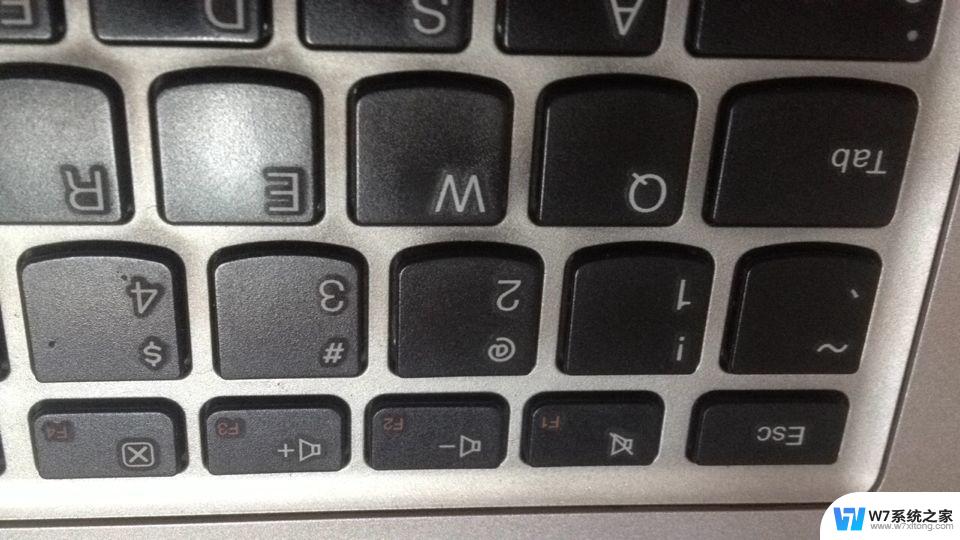
方法一
键盘上一般都有两组数字键,如果这一排数字键怎么按都没反应的话,可能就是键盘故障,需要更换键盘。如果这部分的数字键不管用的话,有可能是没有打开小键盘。按下“Num Lock”上面的小灯会亮,只有打开小键盘,这里的数字键才可以输入当然如果现在急着要用来不及更换键盘,也可以利用软键盘进行输入,将 光标 移到输入法悬浮窗口上,单击鼠标右键选择“软键盘”就会出现它的下拉菜单,现在在二级菜单选择第一个“PC键盘”即可。现在电脑软键盘就打开了,和自己的键盘一样,就可以进行输入了。可以直接用鼠标点击上面的按键进行输入,可以看到可以成功的进行输入。如果不用软键盘了可以直接把它关闭,单击右上角的X号,直接关闭软键盘,下次使用的时候再打开即可。
方法二
如果你使用的是Windows2000/XP的话,可能是由于启动了鼠标键功能。小数字键盘就被用来控制鼠标指针,失去了输入功能。选择“控制面板→辅助功能选项→鼠标”,然后将“使用鼠标键”去掉即可。
方法三
在有些时候,电脑用户发现键盘的小键盘0~9不能用了。点击没有反应,加减乘除按钮还是可以使用的,遇到这种问题不要着急,那是因为键盘的小键盘数字键被锁定了。
现在打开数字键,步骤如下:连续按下SHIFT键5次或者按下SHIFT+CTRL+ALT,在跳出来的“粘滞键”选择“设置”。将会跳出“辅助功能选项”,并选中“鼠标”选项卡。把“使用鼠标键”前面的对号去掉,点击“应用”“确定”即可。这样设置,我们的小键盘上的数字键就可以使用了。
也许有的电脑用户还不知道,小键盘的数字键是可以当鼠标用的,方法正好和上面的操作相反。如果把小键盘的数字键当鼠标使用,只要在“使用鼠标键”前面打钩就可以了。此时“8”代表向上移动按钮,“2”代表向下移动按钮,“5”代表回车按钮等等!
以上就是联想thinkpad数字键无法使用的全部内容,如果遇到这种情况,你可以按照以上操作解决,非常简单快速。
联想thinkpad数字键没有用 键盘数字键失灵解决方法相关教程
-
 电脑键盘输入不了数字 键盘上数字无法输入的解决方法
电脑键盘输入不了数字 键盘上数字无法输入的解决方法2024-02-28
-
 笔记本电脑输不了数字怎么办 联想笔记本数字键盘失灵怎么办
笔记本电脑输不了数字怎么办 联想笔记本数字键盘失灵怎么办2024-08-24
-
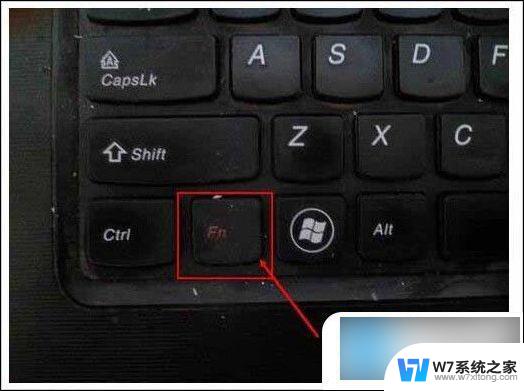 键盘上数字和字母切换 笔记本电脑键盘字母数字切换键
键盘上数字和字母切换 笔记本电脑键盘字母数字切换键2024-03-23
-
 小键盘不能输入数字怎么办 怎样解决小键盘数字键不能用的问题
小键盘不能输入数字怎么办 怎样解决小键盘数字键不能用的问题2024-10-08
- 笔记本电脑键盘出数字怎么调 笔记本电脑键盘输入字母自动变数字怎么办
- thinkpad电脑键盘不亮了 联想电脑键盘背光如何开启
- 电脑上面怎么切换数字键盘 笔记本电脑数字键盘怎么切换
- 台式键盘按键失灵怎么恢复 台式电脑键盘失灵怎么办
- 键盘有亮灯按键没有用怎么办 键盘插上电脑灯亮但是按键无反应的解决办法
- 键盘有灯但是打不了字 键盘灯亮却无法输入字
- iphone13充电线为何没有usb接口 苹果13充电线为什么不是USB接口
- cdr文件如何显示缩略图 CDR文件缩略图查看方法
- 取消电脑自动关机怎么设置方法 怎么关闭电脑的自动关机功能
- 桌面显示windows不是正版如何解决 如何处理Windows副本不是正版的问题
- 文档打印怎么正反面打印 打印机如何进行正反面打印
- 苹果电脑触控板右键在哪 Macbook触摸板右键功能怎么开启
电脑教程推荐
- 1 桌面显示windows不是正版如何解决 如何处理Windows副本不是正版的问题
- 2 电脑网络打印机怎么连接 网络打印机连接教程
- 3 笔记本电脑怎么确定点击 Windows 10系统鼠标双击确定变单击确定的教程
- 4 mac查看硬盘使用情况 MacBook硬盘使用情况查看方法
- 5 查看笔记本电脑wifi密码 电脑上查看WiFi密码的方法步骤
- 6 电脑键盘调亮度 笔记本电脑键盘亮度调节键失灵怎么办
- 7 怎么快捷回到桌面 如何快速回到电脑桌面
- 8 惠普电脑哪个是开机键 惠普笔记本开机键在哪个位置
- 9 电脑卡游戏界面退不出去 游戏卡死怎么办无法回到桌面
- 10 word表格调整不了行高怎么办 如何解决Word文档中表格高度不能调整的困扰